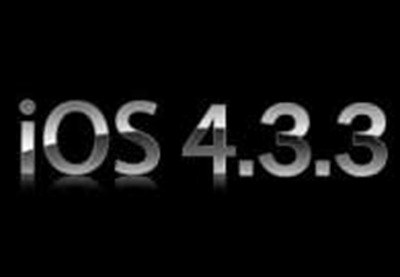Leider wissen wir alle, dass die neuesten Versionen von iOS 4 auch gewisse Probleme hinsichtlich der falschen Anzeige von Animationen in Springboard unter iOS mit sich brachten. Wenn viele Anwendungen im Hintergrund geöffnet sind, ist es sehr wahrscheinlich, dass einige Animationen ungeschickt und mit Verzögerung angezeigt werden. Auf das Problem sind schon viele Menschen gestoßen und es wurde eine Lösung dafür gefunden LÖSUNG Dazu gehört die Änderung der Springboard-Datei in unseren Terminals. Der Prozess ist nicht wirklich einfach, aber diejenigen, die ihn getestet haben, behaupten, dass er funktioniert.
Bevor Sie mit dem Vorgang beginnen, empfiehlt es sich, mit iTunes ein Backup Ihres Endgeräts zu erstellen, um sicherzustellen, dass Sie im Falle eines Fehlers eine Möglichkeit haben, alles, was Sie auf dem Telefon haben, wiederherzustellen. Seien Sie sehr vorsichtig, wie Sie die Änderungen vornehmen, damit Sie nicht mit einem iPhone aufwachen, das nicht funktioniert. Ich empfehle Ihnen, die N90AP- und N88AP-Dateien in einem separaten Ordner zu speichern, um sie erneut auf das Telefon kopieren zu können, falls die Methode bei Ihnen nicht funktioniert. Führen Sie diese Schritte nicht aus, wenn Sie nicht mit iOS 4.3.3 arbeiten.
1. Verbinden Sie Ihr Terminal mit dem PC und stellen Sie über ein Lieblingsprogramm eine Verbindung zu den Systemdateien Ihres Computers her. Sie können ifunbox, iPhone Explorer, WinSCP verwenden, was immer Sie wollen.
2. Navigieren Sie nach dem Herstellen der Verbindung zu system/library/coreservices/springboard.app und kopieren Sie eine dieser beiden Dateien auf Ihren Computer: N2AP.plist für iPhone 90 und N4AP.plist für iPhone 88GS.
3. Öffnen Sie die Datei mit einem Texteditor für .plist-Dateien. Sie können pledit, den Plist-Editor oder auf dem Mac verwenden, noch einfacher ist es mit dem nativen Editor.
Suchen Sie nach dem Öffnen der Datei nach den folgenden Codezeilen:
Startmodus
nachanimiert oder voranimiert wenn es keine Nachanimationen gibt.
Ersetzen Sie beide Codezeilen durch Folgendes:
Anwendungen starten-während-
animierend
4. Schließen Sie Ihr Terminal und öffnen Sie es erneut oder starten Sie es erneut mit SBSettings, um die Änderungen zu übernehmen.
Nachdem Sie diese Schritte ausgeführt haben, sollten Sie über ein Terminal verfügen, auf dem die Animationen ohne das geringste Problem laufen. Möglicherweise haben Sie Probleme mit der Statusleiste, die beim Wechseln zwischen Anwendungen manchmal ihre Farbe ändert, aber die Funktionalität des Terminals wird dadurch in keiner Weise beeinträchtigt. Es besteht auch die Möglichkeit, dass es Probleme mit Cydia gibt, aber das Schließen der Anwendung über die Multitasking-Leiste und das erneute Öffnen löst das Problem.